Erstellen Sie in Windows 8 ein Makeshift-Startmenü mit einer Symbolleiste
Windows 8 wird ohne Standard-Startmenü ausgeliefertwie frühere Versionen von Windows. Für Desktop-Benutzer kann dies eine Herausforderung für die Benutzerfreundlichkeit darstellen. Als Reaktion darauf haben einige Entwickler von Drittanbietern Programme erstellt, mit denen das Startmenü wiederhergestellt wird. Wenn Sie jedoch keine Software von Drittanbietern installieren möchten, können Sie mithilfe einer Symbolleiste in der Taskleiste Ihr eigenes Startmenü erstellen.
Ein Startmenü in der Symbolleiste ist nicht so robust wie das Standardmenü in Windows 7. Wenn Sie jedoch ein Fan des Startmenüs der alten Schule in XP und früheren Versionen sind, gibt es keinen allzu großen Unterschied.

Klicken Sie zum Starten mit der rechten Maustaste auf die Taskleiste und wählen Sie Symbolleisten >> Neue Symbolleiste.
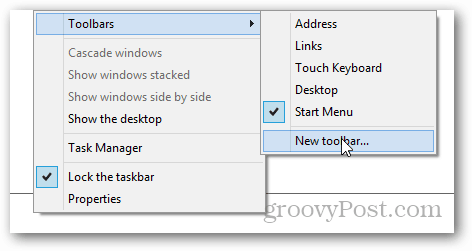
Kopieren und Einfügen C: ProgramDataMicrosoftWindows in die Adressleiste des Explorers. Wählen Sie dann den Ordner Startmenü und klicken Sie unten im Fenster auf Ordner auswählen.
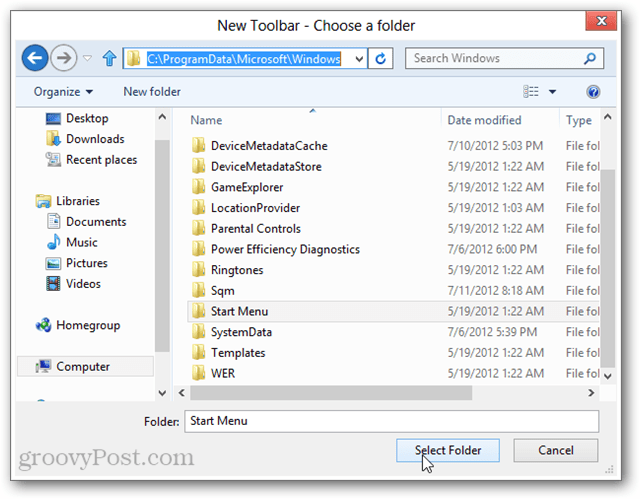
Jetzt sehen Sie eine Symbolleiste für das Startmenü auf derTaskleiste. Alle Ihre Apps werden hier unter den meisten integrierten Windows-Tools aufgeführt. Wenn die Positionierung auf der rechten Seite der Taskleiste unangenehm erscheint, können Sie sie ändern.
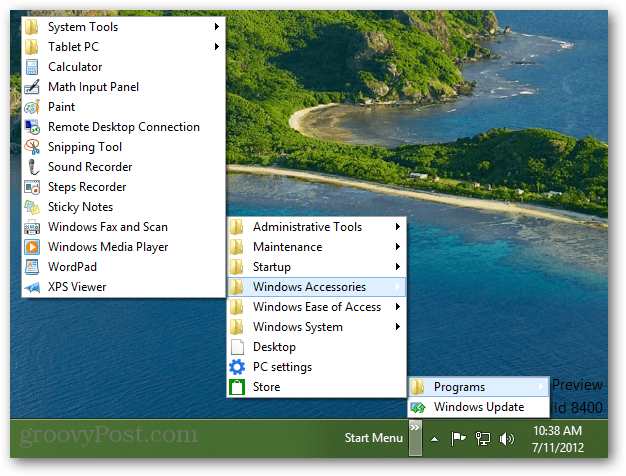
Klicken Sie mit der rechten Maustaste auf die Taskleiste und deaktivieren Sie die Option Taskleiste sperren.
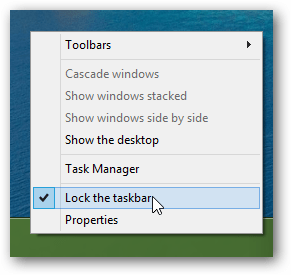
Verwenden Sie bei entsperrter Taskleiste die Schieberegler-Punktspalten, um die Symbolleiste Startmenü mit der Maus nach links zu ziehen.
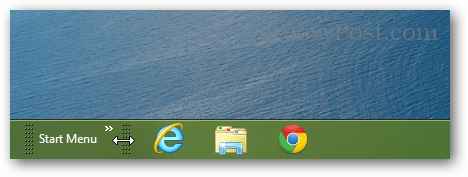
Sobald Sie das gewünschte Startmenü haben, klicken Sie erneut mit der rechten Maustaste auf die Taskleiste und sperren Sie die Taskleiste erneut. Dies wird es an Ort und Stelle halten und die unschöne Schiebereglersteuerung loswerden.
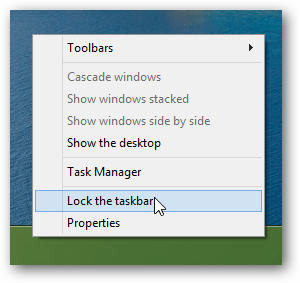
Jetzt haben Sie ein provisorisches Startmenü inWindows 8. Abgesehen von der fehlenden Suchleiste hat es fast alles, was Sie brauchen. Wenn Sie ein Programm schnell öffnen möchten, können Sie die Windows-Tastenkombination + R verwenden, um das Dialogfeld "Ausführen" zu öffnen.
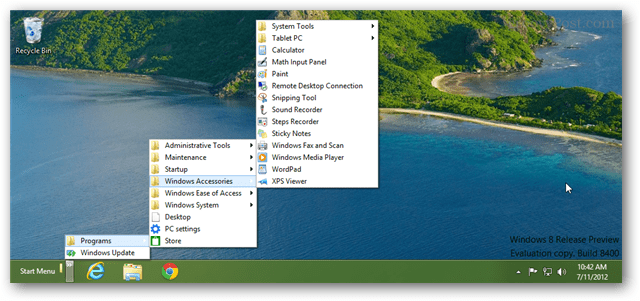









Hinterlasse einen Kommentar